Ottieni l'aggiornamento del driver USB MTK scaricato e installato per Windows 10 per evitare problemi di connessione da telefono a computer. Continua a leggere per scoprire i modi migliori per farlo.
Poiché sempre più produttori di smartphone iniziano a fidarsi dei chipset MediaTek per aumentare le prestazioni del telefono, i dispositivi MediaTek sono in tutto il mercato. Tuttavia, come quasi tutti gli altri dispositivi, necessita anche di un driver USB MTK appropriato per la connessione al computer per un trasferimento dei dati senza errori.
Senza un driver USB MTK compatibile per Windows 10, il tuo computer non è in grado di riconoscere lo smartphone. E può causare vari problemi durante il trasferimento dei dati.
Inoltre, gli aggiornamenti del driver USB MTK installati consentono di eseguire il flashing dei file del firmware e di altri file di installazione senza perdita di dati, problemi di connessione o altri errori di connettività USB.
Quindi, questo articolo parla dei metodi per scaricare il driver USB MTK, installarlo e aggiornarlo. Senza perdere tempo prezioso, passiamo all'agenda dell'articolo.
Raccomandazione degli esperti per scaricare l'aggiornamento del driver USB MTK
Se hai poco tempo e non puoi seguire tutti i metodi discussi nella prossima sezione, puoi seguire i suggerimenti degli esperti. Gli esperti consigliano di aggiornare i driver utilizzando Bit Driver Updater. È un programma per scaricare automaticamente gli aggiornamenti dei driver e installarli con un semplice clic. Inoltre, offre numerosi vantaggi come scansioni programmate del computer e altro ancora. Puoi scaricarlo dal link sottostante per provare tutte le sue meravigliose funzionalità.

Metodi per scaricare l'aggiornamento del driver USB MTK e installarlo per Windows 10
Di seguito sono riportati i modi per scaricare, installare e aggiornare il driver USB MTK per Windows 10.
Metodo 1: Scarica il driver USB MTK da Gestione dispositivi
Gestione dispositivi è un meccanismo integrato in Windows per trovare e scaricare gli aggiornamenti dei driver necessari. Di seguito è riportato come utilizzarlo per ottenere il driver USB MTK aggiornato per Windows.
- Cercare Gestore dispositivi e sceglilo dai risultati.

- Clicca sul Porte (COM&LPT) categoria per espanderla.
- Fare clic con il pulsante destro del mouse su MTK USB e scegliere il Aggiorna driver opzione.

- Cerca automaticamente il software del driver aggiornato.

- Consenti a Windows di cercare e scaricare il driver USB MTK richiesto per Windows 10.
- Dopo aver completato i passaggi precedenti, riavvia il computer.
Leggi anche: Come aggiornare il driver USB in Windows
Metodo 2: scarica il driver da un file zip
Puoi ottenere il file zip del driver USB MTK per installarlo sul tuo computer. Questo processo potrebbe essere un po' lungo e complicato per i principianti. Tuttavia, puoi seguire i passaggi seguenti per provarlo.
- Fare clic qui per scaricare il file zip del driver USB MTK.
- Fai doppio clic sul file scaricato per estrarlo sul tuo computer.
- Vai alla cartella e avvia il MTK_USB_All_v1.0.8 applicazione.
- Segui le istruzioni sullo schermo per salvare il driver.
Nota: Prima di installare il driver, è necessario disabilitare il Driver Signature Enforcement se il driver non è firmato digitalmente. Di seguito condividiamo i passaggi per farlo.
- Usa la combinazione di tasti finestre e io per avviare il pannello Impostazioni.
- Selezionare l'impostazione chiamata Aggiornamento e sicurezza.

- Scegliere Recupero dal pannello di sinistra.
- Selezionare Riavvia ora dall'avvio avanzato.

- Scegliere Risoluzione dei problemi, seleziona il Opzioni avanzate, scegliere Impostazioni di avvio, e fare clic Ricomincia.
- Quando il Impostazioni di avvio apparire, premere il F7 o numero 7 per disattivare l'applicazione della firma del conducente.
- Dopo aver disabilitato l'applicazione della firma del driver, avviare Gestione dispositivi.
- Scegliere Azione dalla barra dei menu.
- Seleziona l'opzione per Aggiungi hardware legacy dal menu su schermo.

- Quando viene visualizzata l'Installazione guidata hardware, scegliere Prossimo.
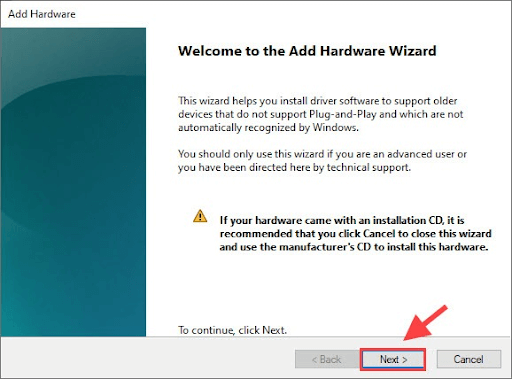
- Seleziona il Installa l'hardware che seleziono manualmente da un elenco (Avanzate) opzione e scegli Prossimo.

- Ora scegli il Disponi di un disco opzione e scegli il file .inf che hai estratto in precedenza.
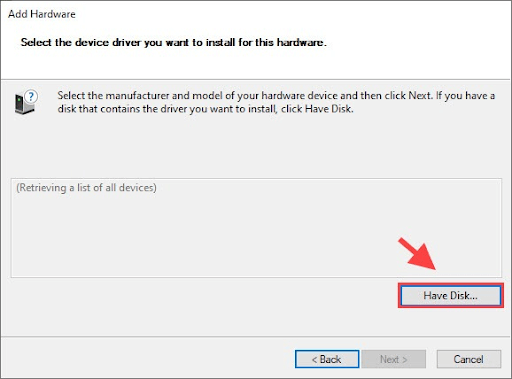
- Scegliere MTK_Driver_ext > SP_Drivers_v2.0 > Android > android_winusb inf.
- Dopo aver selezionato il file sopra, fare clic su OK.
- Scegli il modello che desideri e seleziona il Prossimo opzione per installare lo stesso.
- Dopo aver eseguito i passaggi precedenti, riavvia il computer.
Leggi anche: Come scaricare e aggiornare il driver USB MTP su PC Windows
Metodo 3: scarica automaticamente il driver USB MTK per Windows 10 (consigliato)
Scaricare e installare manualmente il driver USB MTK aggiornato per Windows 10 può essere una seccatura per gli utenti inesperti. Quindi, per aiutare gli utenti inesperti ad aggiornare facilmente i loro driver e risparmiare tempo prezioso, consigliamo di utilizzare un software automatico come Aggiornatore bit driver.
Bit Driver Updater scarica e installa automaticamente i driver aggiornati con un semplice clic. Inoltre, offre un oceano di funzioni utili, come backup e ripristini dei driver, accelerazione della velocità di download dei driver, scansioni pianificate per driver scaduti e molto altro.
Di seguito è riportato il collegamento per scaricare, installare e provare Bit Driver Updater.

Dopo aver scaricato il software e averlo installato sul tuo dispositivo, esegui la scansione del tuo computer per un paio di secondi. Una volta completata la scansione e ottenuto l'elenco dei driver obsoleti, puoi scegliere di farlo Aggiorna tutto automaticamente con un solo clic.
Se prevedi di scaricare solo l'aggiornamento del driver USB MTK per Windows 10, puoi selezionare lo strumento Aggiorna ora.
Tuttavia, gli esperti consigliano di aggiornare tutti i driver per assicurarsi che il computer funzioni in modo ottimale.
Leggi anche: Download del driver USB Qualcomm per Windows
Metodo 4: eseguire un aggiornamento del sistema operativo
L'aggiornamento del sistema operativo è anche un metodo popolare per risolvere i problemi del computer e scaricare i driver necessari. Tuttavia, non possiamo garantirne il successo. Windows potrebbe non essere in grado di rilevare, scaricare e installare gli aggiornamenti dei driver se sono stati rilasciati di recente. Tuttavia, puoi seguire i passaggi seguenti per provare a scaricare l'aggiornamento del driver USB MTK in questo modo.
- Fare clic con il pulsante destro del mouse su Icona di Windows (Pulsante Start) e scegli Impostazioni dal menu su schermo.
- Seleziona il Aggiornamento e sicurezza opzione dal pannello visibile sullo schermo.

- Controlla gli aggiornamenti.

- Scarica e installa l'aggiornamento suggerito per il tuo sistema operativo.
- Riavvia il computer dopo aver completato il processo di aggiornamento.
Leggi anche: Download e aggiornamento del driver USB 3.0 per Windows
Driver USB MTK scaricato, installato e aggiornato
Questo articolo illustra come scaricare il driver USB MTK per Windows 10, installarlo e aggiornarlo. Puoi seguire i metodi di cui sopra per farlo.
Tuttavia, se desideri conoscere il metodo migliore per scaricare, installare e aggiornare i driver, ti consigliamo di eseguire l'operazione con Bit Driver Updater.
Se hai altri modi migliori per scaricare e installare gli aggiornamenti dei driver, o hai dubbi o suggerimenti su questo articolo, inviaci un commento.
Torneremo presto con un altro utile articolo tecnico, fino ad allora potete fare un giro del nostro Blog TechPout per ampliare le tue conoscenze.